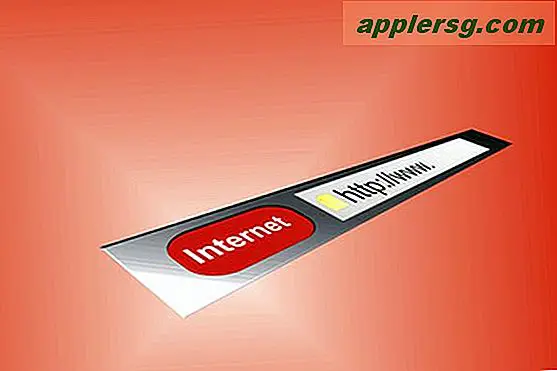Come utilizzare un controller per Playstation 4 con Mac in OS X El Capitan e Yosemite

Molti utenti Mac hanno anche una console di gioco o due, e se si tratta di una Playstation 4, scoprirai che l'utilizzo di quel controller PS4 con OS X è incredibilmente semplice. Ciò significa che il controller DualShock Playstation 4 funzionerà come controller di gioco nativo per qualsiasi gioco supportato in esecuzione su un Mac, dai giochi OS X nativi agli emulatori. Funziona molto bene e, dal momento che molti di noi preferiscono giocare con un controller, è un ottimo modo per estendere il valore di un costoso acquisto di PS4.
È possibile utilizzare il controller Playstation 4 in modalità wireless tramite Bluetooth o cablato con USB, entrambi sono facili da configurare e funzionano bene una volta configurati, quindi è solo una questione di preferenze personali, anche se molti utenti preferiranno l'approccio wireless. Ci occuperemo prima di tutto, ma se vuoi usare l'approccio USB ci occuperemo anche di questo. In entrambi i casi è possibile giocare ai giochi sul display del Mac o su una TV collegata, ed è davvero grandioso. Per essere chiari, questo funziona in quasi tutte le versioni di OS X, ci stiamo concentrando su nuove versioni con OS X El Capitan, OS X Yosemite e OS X Mavericks, ma i passaggi sono sostanzialmente gli stessi anche in altre versioni.
Collega il controller PS4 in modalità wireless a Mac con Bluetooth
Prima di tentare di giocare a qualsiasi gioco, ti consigliamo di accoppiare il controller della PlayStation 4 al Mac con Bluetooth, questo richiede solo un momento:
- Apri il pannello delle preferenze Bluetooth in OS X, accessibile da > Preferenze di Sistema
- Attiva il Bluetooth in OS X se non lo hai ancora fatto, puoi farlo attraverso il pannello Preferenze di Sistema o la voce della barra di menu Bluetooth
- Tieni premuto il pulsante "PS" della Playstation e il pulsante "Condividi" finché la luce nella parte superiore del controller inizia a lampeggiare rapidamente in modo impulsivo, mettendo il controller in modalità di associazione
- Il Mac dovrebbe rilevare rapidamente il controller e apparirà nell'elenco dei dispositivi Bluetooth come "Wireless Controller" o "PLAYSTATION (4) Controller" per accoppiare il controller PS4
- Una volta che è apparso nell'elenco Dispositivi del pannello Bluetooth, puoi chiudere le Preferenze di Sistema e usare il controller come previsto nei tuoi giochi di scelta



Non è necessario utilizzare l'Impostazione Assistita Bluetooth, il controller in genere viene rilevato a suo nome e funziona non appena viene accoppiato. Le versioni precedenti di OS X possono richiedere l'assistente di installazione o il tentativo di scoprire manualmente il controller PS4, ma le ultime versioni, inclusi OS X Yosemite e OS X Mavericks, lo fanno automaticamente.
Il pannello delle preferenze Bluetooth si rifiuta di trovare il controller PS4 quando viene utilizzato in modalità wireless? È probabilmente semplice, vai qui per risolvere i problemi di rilevamento Bluetooth con OS X Yosemite seguendo questi passaggi.
Naturalmente se l'approccio wireless non funziona affatto per qualche motivo, puoi optare per un'esperienza con controller cablato che è molto facile da configurare.
Collega il controller della Playstation 4 al Mac con USB
Non c'è praticamente alcuna configurazione a questo tranne nel gioco con il quale si desidera utilizzare il controller. Dato che dipende in qualche modo dal gioco, non esiste un approccio esatto, ma generalmente è qualcosa del genere:
- Collega il controller PS4 al Mac con il cavo USB
- Apri il gioco che vuoi giocare con il controller PS4, quindi vai alle preferenze o alle impostazioni di quel gioco
- Cerca una sezione nelle preferenze di gioco per quanto riguarda i Controller o la configurazione del Gamepad, configura il controller come desiderato e goditi

E lì ce l'hai, facile. Goditi i tuoi giochi.
Non hai una Playstation 4? Forse un'altra console invece? Va bene, perché i controller Playstation 3 funzionano su un Mac e anche i controller Xbox One, anche se quest'ultimo richiederà un po 'più di lavoro per comportarsi come previsto.